TikTok 自動スクロールして連続ブラウジングする方法
ハンズフリーでフィードをフーッと見ることで、ソーシャルメディアの閲覧がより便利になります。手動でスワイプしなくても、TikTok 動画をノンストップで楽しめることをご存知ですか?TikTok自動スクロールする方法をご覧ください。

TikTok自動スクロール機能:何がポイント?
FOMO現象のおかげで、多くのソーシャルメディア・ユーザーは、フィードをチェックせずに1時間を過ごすことができない。家事や授業の合間、通勤時間やオフィスの休憩時間など、自由な時間をスマホに費やすのだ。
最近は誰もがいつも何かに追われている。文字通りの意味でも、比喩的な意味でも、誰もがいつも手いっぱいだ。だからTikTok自動スクロール機能は、とても歓迎すべきアプリのアップデートだ。TikTokのアクセシビリティ機能強化の一環だ。 TikTok 中毒性が十分でないかのように、この最新機能はユーザーがアプリにさらに多くの時間を費やすことを促します。
自動スクロール機能の仕組み
自動スクロール機能により、スワイプアップすることなく、For Youフィードの動画を次々と見ることができます。1つのビデオが終わるとすぐに、フィード上の次のビデオが自動的に上にスライドして再生されます。
TikTok自動スクロールの使い方を知れば、マルチタスクがもっと楽しくなります。お気に入りのブランドやクリエイターの最新情報を見逃すこともありません。ランチを食べながら、編み物をしながら、ワークアウトをしながら、TikTok 動画を見ましょう。自動スクロールオプションは、For Youフィードが実質的にパーソナライズされたプレイリストになるため、とても便利です。自動再生されるコンテンツのほとんどが、あなたの興味を引くものであることは間違いない。

TikTok自動スクロールをオンにする方法
この最新のTikTok アップデートは、まだすべての人が利用できるわけではない。アプリがこの新機能をテストしている間、TikTokロールアウトは徐々に行われます。自動スクロールがすでに利用可能かどうかを確認するには?
TikTok自動スクロールをする方法はこちら。
- TikTok起動したら、For Youフィードの動画を長押ししてください。
- 自動スクロールが利用できる場合は、ポップアップするオプションの中に表示されます。下の画像をご覧ください。
- 自動スクロールをタップします。フィードの次の動画が自動的に再生されます。
- 右上の破線矢印をタップすると、手動スクロールに戻ります。下の画像をご覧ください。
TikTok自動再生機能により、クリエイターやブランドは動画の再生回数を簡単に集めることができる。自動スクロール機能もクリエイターやブランドにメリットがあり、動画を最後まで再生することができる。動画の視聴率は、アルゴリズムが関連性に基づいてコンテンツを評価する方法に影響する。そのため、自動スクロールモードでは、フィードに表示される動画は常に全体的な視聴率が高くなる。
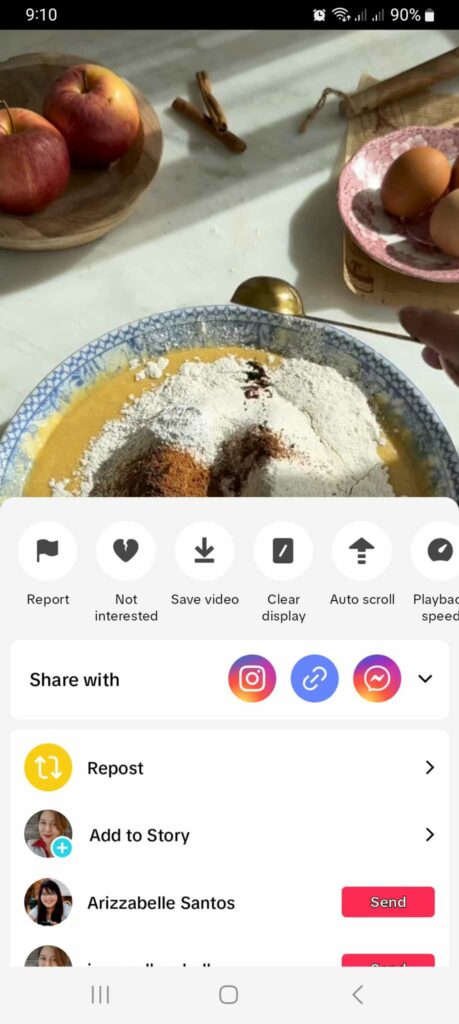
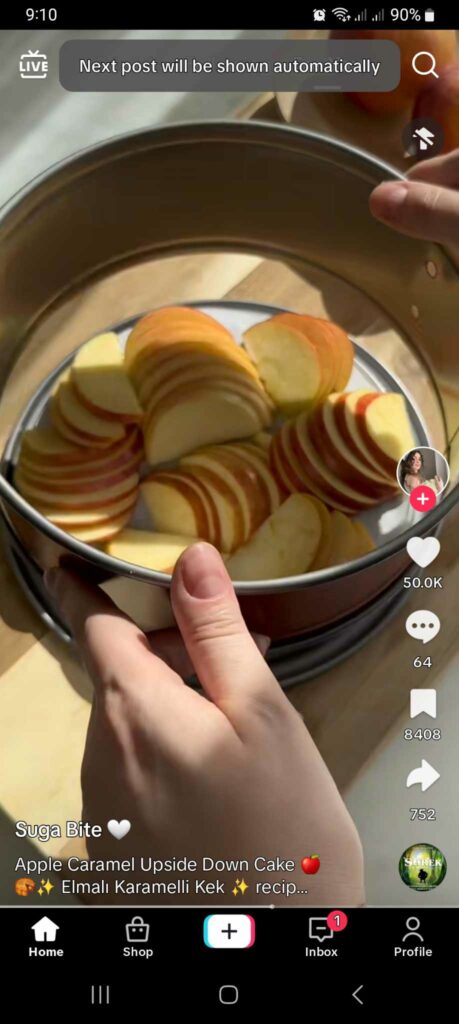
TikTokハンズフリーでスクロールする別の方法はありますか?
Android用のサードパーティ製ボイスコントロールアプリをダウンロードするか、iPhone/iPadのボイスコントロール機能を使えば、ハンズフリーでTikTokスクロールできます。
アンドロイド端末をお使いの場合は、以下の手順に従ってください:
- Google PlayストアからVoice Accessアプリをお試しください。アプリは無料でダウンロードできます。
- ダウンロードが完了したら、「設定」から「アクセシビリティ」を探し、タップします。
- アクセシビリティの中で、「インストール済みアプリ」を見つけてタップします。
- 音声アクセス」をタップし、オンに切り替えます。アプリが許可を求めるプロンプトを表示しますので、「許可」をタップします。
- 音声アクセスの設定ページで、「同意する」をタップし、「完了」をタップします。
- 音声アクセスチュートリアルを完了するか、Xをタップして終了します。
- 音声アクセスのショートカットを有効にし、「許可」をタップします。
- 画面にブルーのマイクインジケータが表示されるはずです。
これでTikTokハンズフリーでスクロールする準備ができました。TikTok起動し、"Scroll up"(上にスクロール)または "Scroll down"(下にスクロール)と言うだけで、ビデオから別のビデオに移動できます。
iPhoneまたはiPadをお使いの場合は、以下の手順に従ってください:
- デバイスの設定を開きます。
- タップ・アクセシビリティ。
- 音声コントロール」をタップします。
- 音声コントロールを有効にし、「コマンドをカスタマイズ」をタップして設定を行います。"上にスクロール "や "下にスクロール "など、ユニークで話しやすいフレーズを入力してコマンドを作成します。
- また、カスタムジェスチャーをコマンドに割り当てる必要があります。TikTok自動スクロールするには、「上にスクロール」コマンドにスワイプアップジェスチャーを使います。下にスクロール "コマンドには、下にスワイプするジェスチャーを使います。
- アプリケーション設定のデフォルト設定を「Any」にしておけば、どのアプリでもコマンドを使用できます。また、特定のアプリを選択することもできます。

ターゲット視聴者がスクロールを止めるような動画を共有する
TikTok アルゴリズムは、ユーザーの興味にマッチした動画を推薦する際、非常に正確であるため、このプラットフォームは非常に中毒性が高い。しかし、コンテンツの好みを更新しない限り、For Youのフィードも単調になりがちだ。そうなると、ユーザーは無心にフィードをスクロールすることが多い。よく言われる格言を言い換えれば、「同じフィード、違う日」だ。
TikTok自動スクロールをオンにする方法を知っている場合、ユーザーに動画にエンゲージしてもらうにはどうすればいいのだろうか?視聴者があなたに時間と関心を寄せてくれて初めて、視聴者のエンゲージメントを得ることができます。あなたの動画がフィードに表示されたときに自動再生で再生回数を稼ぐのは1つのことです。アルゴリズムがそれを純粋な関心の表れとして受け取るのに十分な時間、視聴者の注目を集めることは別のことだ。
ターゲットオーディエンスの興味にマッチしたコンテンツを制作することで、彼らのFor Youフィードに掲載される。動画が自動的に再生されたら、最初の数秒しか視聴者を夢中にさせる時間はありません。魅力的な画像を動画のカバーに使いましょう。示唆に富む質問を投げかける。気の利いたTikTok 引用で動画を紹介する。視聴者を誤解させることなく、フックをクリエイティブにしましょう。
TikTok 自動スクロールする方法を知ることで、このオプションがどのようにビューとエンゲージメントを制限するかを理解することができます。しかし、High Socialのプランにサインアップすると、さらに有利になります。High Socialの高度な独自のAIツールを使って、関心のある視聴者のFor Youフィードにコンテンツを配信します。AIを利用した視聴者ターゲティング機能を強化します。今すぐTikTok 成長を始めましょう!
TikTok ヒント













